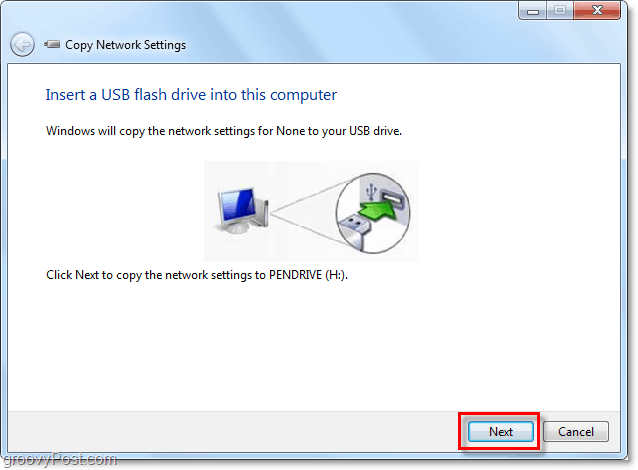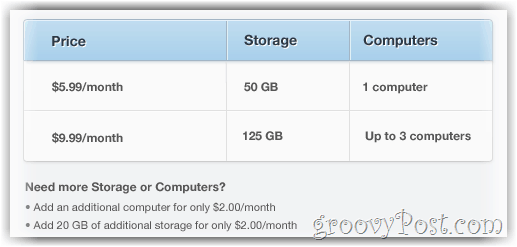كيف ترى عدد الكلمات في Microsoft Word
مايكروسوفت أوفيس مايكروسوفت وورد بطل / / November 01, 2021

آخر تحديث في

يمكن لبرنامج Microsoft Word إظهار عدد الكلمات في الوقت الفعلي. سنوضح لك كيفية عمل الميزة على سطح المكتب والويب والجوال.
بالنسبة للكتاب والأكاديميين والمؤلفين ومستخدمي Microsoft Word الآخرين ، تتمثل إحدى أهم الميزات في القدرة على رؤية عدد الكلمات.
ربما تكتب ملف ورقة للكلية أو مقال لموقع ويب. قد تكون مؤلفًا يتطلع إلى الوصول إلى عدد الكلمات يوميًا. مهما كان السبب ، يسمح لك Word بتتبع طول المستند بسرعة.
هناك عدة طرق يمكنك من خلالها التحقق من عدد الكلمات ، بناءً على إصدار Microsoft Word الذي تستخدمه حاليًا. إذا لم تكن متأكدًا من كيفية التحقق من عدد الكلمات في Word ، فإليك ما عليك القيام به.
عرض عدد الكلمات في Word على جهاز الكمبيوتر الشخصي أو جهاز Mac
إذا كنت تستخدم Microsoft Word على نظام التشغيل Windows أو Mac ، فسترى نفس الخيارات لعرض عدد الكلمات المحدّث في المستند. يمكنك فتح ملف عدد الكلمات مربع الحوار أو عرض العد قيد التشغيل في الخاص بك شريط الحالة.
للقيام بذلك ، اضغط على عدد الكلمات على ال إعادة النظر tab على Windows أو أدوات > عدد الكلمات من شريط القائمة على Mac.
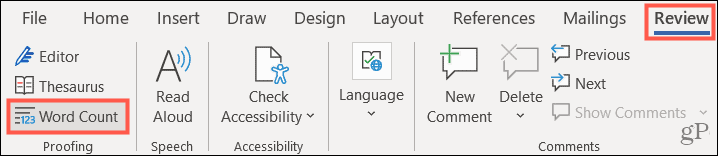
إلى جانب عدد الكلمات ، سترى أيضًا عدد الصفحات والأحرف والفقرات والأسطر. يمكنك تحديد المربع ل تضمين مربعات النص والحواشي السفلية والتعليقات الختامية في عدد الكلمات.
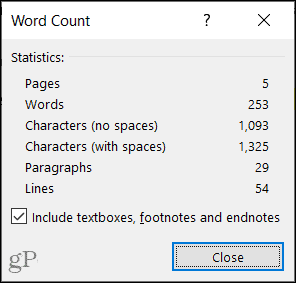
لمعرفة العدد في لمحة ، يمكنك ذلك استخدم شريط الحالة يقع في الجزء السفلي من نافذة Word. قد ترى أشياء مثل التركيز أو شريط تمرير التكبير / التصغير على اليمين ، وعلى اليسار ، قد تلاحظ بالفعل عدد الكلمات. إذا لم يكن موجودًا ، يمكنك إضافته بسهولة.
ابدأ بالنقر بزر الماوس الأيمن فوق ملف شريط الحالة والاختيار عدد الكلمات لوضع علامة اختيار بجانبه. سترى بعد ذلك العد على الجانب الأيسر.
لاحظ أنه يمكنك أيضًا تضمين ملف عدد الأحرف (بمسافات) الخيار في الخاص بك شريط الحالة إذا تحب.
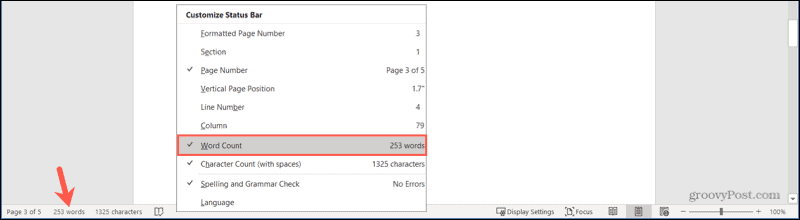
إذا نقرت على عدد الكلمات في شريط الحالة ، فسترى نفس عدد الكلمات كما هو موضح أعلاه للكلمات والصفحات والأحرف والفقرات و خطوط.
عرض عدد الكلمات في Word على الويب
إذا كنت تستخدم Word على الويب، يمكنك أيضًا عرض عدد الكلمات في شريط الحالة. يمكنك أيضًا التحقق منه يدويًا عند الحاجة.
للقيام بذلك ، انتقل إلى إعادة النظر علامة التبويب وانقر فوق عدد الكلمات على الجانب الأيسر.

يعرض هذا نافذة منبثقة صغيرة تعرض عدد الكلمات والأحرف والفقرات.
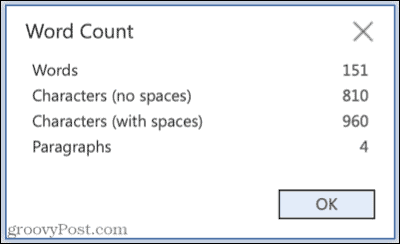
لعرض عدد الكلمات في شريط الحالة ، انتقل إلى إعادة النظر علامة التبويب وانقر فوق السهم الموجود بجانب عدد الكلمات.
من هناك ، حدد المربع الخاص بـ إظهار عدد الكلمات. ستشاهد التعداد المعروض في شريط الحالة ، ويمكنك النقر فوقه لمشاهدة هذه الأعداد الإضافية.
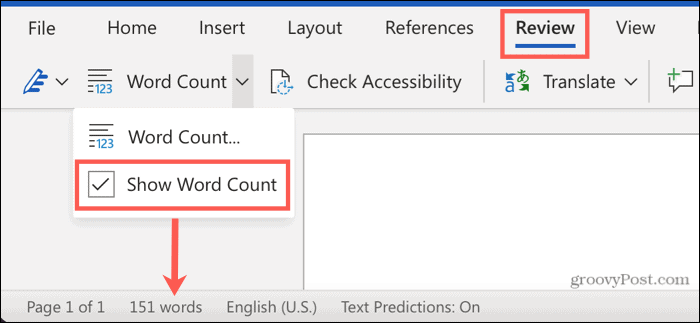
عرض عدد الكلمات في Word on Mobile
إذا كنت تستخدم تطبيق Word على جهاز Android أو iOS ، فإن التحقق من عدد الكلمات يكون بنفس سهولة الأنظمة الأساسية الأخرى. مثل Word على سطح المكتب أو الويب ، يمكنك عرض عدد الكلمات لإلقاء نظرة سريعة.
للقيام بذلك ، افتح المستند الخاص بك للتحرير وحدد ملف إعادة النظر علامة التبويب ، ثم انقر فوق عدد الكلمات. سترى عدد الصفحات والكلمات والأحرف.
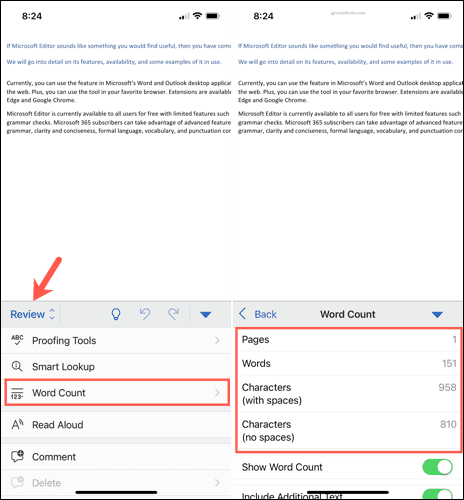
لإظهار عدد الكلمات عند العمل على المستند ، عد إلى إعادة النظر > عدد الكلمات وتمكين التبديل لـ إظهار عدد الكلمات. سترى بعد ذلك العدد عند التمرير عبر المستند.
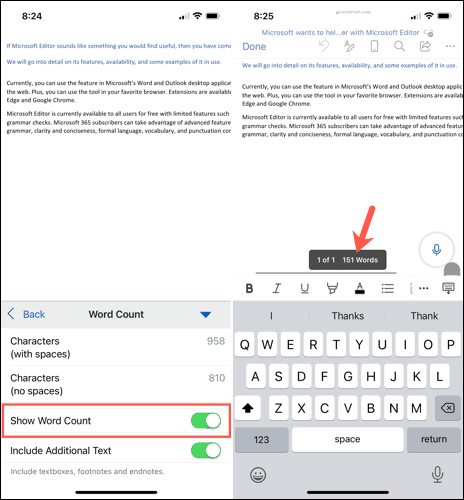
سترى خيارًا آخر في إعدادات Word Count لـ تضمين إضافيةنص، وهو خيار ستراه أيضًا في Word على سطح المكتب. قم بتمكين هذا التبديل إذا كنت تريد أن يشتمل عدد الكلمات على مربعات النص والحواشي السفلية والتعليقات الختامية.
احتفظ بعلامات تبويب على عدد كلماتك في Microsoft Word
إن مراقبة عدد الكلمات أثناء عملك على المستند ليس مفيدًا فقط - بالنسبة لبعض الكتاب ، قد يكون ضروريًا. باستخدام الخطوات المذكورة أعلاه ، يمكنك التحقق بسرعة من عدد الكلمات في المستند يدويًا أو تكوين Word لعرض العدد في جميع الأوقات.
للمزيد ، الق نظرة على كيفية القيام بذلك عرض عدد الكلمات لعرض PowerPoint تقديمي أو كيف عرض العدد أثناء الكتابة في محرر مستندات Google.
كيفية مسح Google Chrome Cache وملفات تعريف الارتباط وسجل التصفح
يقوم Chrome بعمل ممتاز في تخزين محفوظات الاستعراض وذاكرة التخزين المؤقت وملفات تعريف الارتباط لتحسين أداء متصفحك عبر الإنترنت. كيف ...